Это цитата сообщения SvetlanaT Оригинальное сообщение
Как делать схемы для дизайна своего дневника.
1.Заходим в настройки(внизу серый квадратик).
2.Дальше находим надпись Настройки Дизайна.Жмём.
[315x268]
3.а)Если вы хотите чтобы ваш дизайн состоял
не из картинок,а просто из цветовой гаммы
тогда вам нужна таблица с ЦВЕТОМ ФОНА.
Подбираете цвета какие хотите,смотрите
внизу предпросмотр.
Если вас всё устраивает ставите галочку напротив-
Сохранить набор цветов как схему.
И жмёте ВНЕСТИ ИЗМЕНЕНИЯ.
б) А если хотите загрузить красивый фон,то делайте как на рисунке.
Фон страницы выбираете под цвет вашего дизайна.
Его не будет видно он останется под картинкой и появляется только в начале загрузки дневника.
ЗДЕСЬ далее...
SvetlanaT
Это цитата сообщения tatyan-me Оригинальное сообщение
Создание анимированной маски и наложение ее на анимашку.
 [показать]
[показать]Будем создавать анимацию с анимированной маской слоя.
Это цитата сообщения Legionary Оригинальное сообщение
ЛиРу - настройки дизайна дневника (часть 3-я)
ЛиРу - настройки дизайна дневника (часть 3-я)
Часть первая и часть вторая ,- если кто не видел:-)
Продолжаем "добивать" функции. Опять таки напомню как попасть в настройки дизайна дневника ( мало ли:-) )
 [447x34]
[447x34]Далее,- "настройки дизайна":
 [330x70]
[330x70]Итак, во втором посте мы заливали "картинкой" отдельные блоки дневника и основной фон.
"Фиксировать фон" - ставим галочку если хотим зафиксировать основной фон:
 [210x55]
[210x55]Что это знчит,- фиксировать фон?
Допустим Вы взяли одну большую картинку и залили ее как основной фон в дневнике. Если ее зафиксировать с помощью этой функции, то основной фон будет неподвижен, а блоки, окна постов и т.д. буду двигаться по нему при прокрутке страницы сверху вниз и наоборот. ( Грубо говоря,- как поезд по рельсам. Рельсы неподвижны, а поезд едет ;-) )
"Цвет рамок" - выбираем цвет или прозрачность точно так же,- как и цвет для блоков в дневнике ( подробнее в первой части настроек дизайна)
Смотрим какая рамка к чему относится:
 [306x170]
[306x170]Смотрим дальше > > >
Это цитата сообщения Legionary Оригинальное сообщение
ЛиРу - дизайн дневника (часть 2-ая)
ЛиРу - дизайн дневника (часть 2-ая)
Итак, переходим ко второй части настроек дизайна Вашего дневника. ( первая часть настроек ТуТ , третья часть настроек ТуТ )
Напомню,- как попасть на страницу настроек:
 [446x36]
[446x36]Далее пункт "настройки дизайна":
 [326x73]
[326x73]Цвет фона и цвет текста мы разобрали в первой части. Идем далее:
"Цвет элементов навигации" - жмем на стрелочку и выбираем нужный цвет:
 [241x153]
[241x153]Читать дальше> > >
Это цитата сообщения Legionary Оригинальное сообщение
ЛиРу - настройки дизайна дневника (часть 1-ая)
ЛиРу - настройки дизайна дневника
Довольно большая и сложная тема, возможно придется разбить на два поста:-) (Вторая часть уже готова :-))
Начнем. Как всегда,- идем в настройки:
 [448x34]
[448x34]Далее в "настройки дизайна":
 [330x76]
[330x76]Теперь по порядку:
Цвет фона:
Фон страницы:
 [304x170]
[304x170]Дальше > > >
Это цитата сообщения TamSanna Оригинальное сообщение
Анимация волос- урок Ирины Марининой(Mira)
Анимация волос- урок Ирины Марининой(Mira) опубликован в сообществе "ЭКСКЛЮЗИВ МАСТЕРОВ АНИМАЦИИ" и ещё [показать]
[показать]
Зачастую у пользователей ПК возникает потребность просмотреть информацию об установленных драйверах. Для этого можно использовать встроенные средства операционной системы, а можно воспользоваться утилитами сторонних разработчиков, например, DriverView.
Как просмотреть сведения о драйверах
• Windows XP: Нажмите Пуск –> Настройка –> Панель управления –> Система;
– в диалоговом окне Свойства системы откройте вкладку Оборудование –>Диспетчер устройств;
– в окне Диспетчер устройств найдите нужное устройство, двойным щелчком левой кнопки мыши вызовите окно Свойства (или щелчком правой кнопки мыши вызовите контекстное меню, выберите Свойства);
– откройте вкладку Драйвер;
– для просмотра сведений о файлах драйверов щелкните кнопку Сведения;
– откроется окно Сведения о файлах драйверов, в котором указано место расположения файлов драйвера, поставщик, версия файла, авторские права, наличие цифровой подписи).
• Для запуска Диспетчера устройств в Windows Vista нажмите Пуск –> Панель управления –> Система –> Диспетчер устройств –> …
Использование утилиты DriverView
Это цитата сообщения --_-lulu-_-- Оригинальное сообщение
Урок ФШ: Как сделать анимацию на прозрачном фоне с ровными краями.
1. После создания анимации ее нужно правильно сохранить:
>>> КОМУ ИНТЕРЕСНО <<<
Получится так (как видите - край получился ровный, аккуратный и не "рваный"):
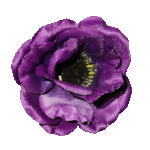 [700x700]
[700x700]
Серия сообщений "Уроки Фото-шоп":
Часть 1 - Полезные ссылки
Часть 2 - Рамки
...
Часть 37 - Все о кистях (brushes) в Фото-шоп
Часть 38 - Колоризация в ФШ: Создайте Мордор из обычной фотографии.
Часть 39 - Урок ФШ: Как сделать анимацию на прозрачном фоне с ровными краями.
Часть 40 - Уроки фото-шоп: МОДНАЯ РЕТУШЬ
Иногда мы замечаем, что операционная система стала загружаться дольше обычного. Если это эпизодический случай, повода для беспокойства нет. Но когда данное явление приобретает систематический характер или прогрессирует, тут уже стоит задуматься о причинах такого «странного» поведения системы.
В этой статье мы рассмотрим один из способов диагностики причин длительной загрузки Windows 7, используя ее штатное средство – журнал «Просмотр событий». Быстрый доступ к этому инструменту обеспечивает нажатие сочетания клавиш Win+R и последующий ввод команды: eventvwr.msc /s.
Фильтруем журнал событий
В разделе «Microsoft Windows» имеется подкатегория «Diagnostics-Performance», а в ней — операционный журнал, в котором есть категория задачи «Контроль производительности при загрузке» (рис. 1).
 [показать]
[показать]
Рисунок 1
Коды событий (Event ID ) в этой категории варьируются от 100 до 110. Просмотрев все события с кодом 100, можно выяснить, сколько времени требуется Windows 7 на загрузку, начиная с самого первого запуска после установки. А проанализировав события в диапазоне от 101 до 110, можно узнать, в каких случаях загрузка замедлялась и почему.
Можно, конечно, просматривать журнал «Diagnostics-Performance» вручную (например, отсортировать по возрастанию столбец «Код события»), но гораздо удобнее создать собственное настраиваемое представление. Это фильтр, который можно сохранить и использовать в дальнейшем для облегчения работы.
Для этого:
Выберите опцию «Создать настраиваемое представление» из меню «Действие».
В открывшемся диалоговом окне
Это цитата сообщения Immortal_tears Оригинальное сообщение
Ещё фаq по общим вопросам.
Самая полная инфо по настройкам дневника, приведённая нашем дорогим другом
1)Как сменить ник
3)Как стать/перестать быть ПЧ?
4)По какому принципу начисляются звёздочки?
5)Не загружается музыка или видео...
6)Как поместить всю понравившуюся музыку в днев при условии, что файлов можно добавить не более, чем на 8 Мб?
7)Вопросы по поводу отношений (сколько можно выражать, как узнать, кто выразил)?
8)Как вставить в пост несколько картинок?
9)Как вставлять в дневник видео с YouTube?
10)Как регулировать получение уведомлений (подписаться/отписаться)?
11)Как скачать музыку с ли.ру?
12)Как скачать видео с ли.ру?
13)Как назначить модеров в сообщество?
14)Как вставить картинку в эпиграф и в другие поля? Как сделать так, чтобы она была посередине?
15)Как открыть/закрыть днев для определённых людей?
16)Как удалить анкету знакомств?
17)Как узнать, кто смотрел дневник?
18)Как удалить пост?
19)Как убрать/поставить схему аудитории читателей?
20)Как удалить дневник?
21)Как добавить сообщение в микроблог? Как убрать микроблог?
22)Как убрать под кат?
23)Почему не работает расширенный редактор?
24)Почему при достаточном количестве сообщений звёздочка не добавляется?
25)Чем отличается открытое сообщество от закрытого?
26)Как отправить предложение дружбы?
27)Как сделать ссылку на дневник юзера в виде ника?
28)Как создать пост только с картинкой?
29)Сколько можно добавить аватаров?
30)Как создавать рубрики?
31)Как поставить рядом с баннером окошко с кодом на него?
32)Какие спец-коды можно использовать?
Использование спецкодов.
33)Как замутить кнопку?
34)Где найти черновик?
35)Удаляется ли запись из черновика после опубликования в дневнике?
36)Как создать тест?
37)Можно ли восстановить удалённый днев? Сколько раз можно восстанавливать днев после очередного удаления? Освобождается ли ник после удаления дневника?
38)Почему дневник приглашённого отмечен красным крестиком и очки за действия приглашённого не начисляются?
39)Что означают фигурка рядом с ником? От чего зависит её цвет?
40)Где указано количество опубликованных постов и комментариев в дневнике?
41)Как определить прошлый ник пользователя?
42)Какие существуют способы добавления сообщений в дневник?
Информация будет обновляться по мере потери актуальности.
Если у вас возникнет вопрос, ответ на который вы здесь не найдёте, обратитесь к настройкам или более опытным пользователям. И не забудьте отправить модераторам просьбу включить этот вопрос в соответствующий пост. Удачного дня.
Спасибо юзерам, ссылки на дневники которых использованы.
Спасибо
Огромное спасибо
И ещё, огромная просьба: ИСПОЛЬЗУЙТЕ КНОПКУ ПОИСКА ПО СООБЩЕСТВУ, ТАК КАК ВПОЛНЕ ВОЗМОЖНО, ЧТО, ДАЖЕ ЕСЛИ ОТВЕТ НА ЗАДАННЫЙ ВАМИ ВОПРОС В ЭТОМ ПОСТЕ ОТСУТСТВУЕТ, ОН УЖЕ ОБСУЖДАЛСЯ В ДАННОМ СООБЩЕСТВЕ.
Это цитата сообщения Лариса_Гурьянова Оригинальное сообщение
УЧИМСЯ ПОЛЬЗОВАТЬСЯ ФИЛЬТРОМ Alien Skin Xenofex 2 - Constellation
 [показать]
[показать]ПАМЯТКА НАЧИНАЮЩИМ ФОТОШОПЕРАМ
Скачать сам фильтр можно ЗДЕСЬ.
Как-то уже давно меня попросили рассказать про настройки этого фильтра. Уверяю вас, что двигая ползунками фильтра, вы и сами все быстро освоите, но для тех, кто любит "посмотреть", вот наглядные примеры работы этого фильтра.
 [показать]
[показать]Это цитата сообщения Алейла Оригинальное сообщение
Породы кошек.Вся красота кошачьего мира.
|
Абиссинская кошка (Abyssinian)
Место и время возникновения: Одна из древнейших пород кошек, но точное время и место происхождения не установлены. Абиссинская кошка присутствовала на первой выставке кошек в Лондоне в 1871 г. |
 [400x300] [400x300] |
|
Австралийский мист (Australian Mist)
Место и время возникновения: Австралия, 1980г |
 [300x377] [300x377] |
Это цитата сообщения ЭМИЛЛИ Оригинальное сообщение
Как установить настройки Фотошоп для его быстрой работы.
 [показать]
[показать]
Adobe Photoshop это обширный пакет услуг. Это приложение разработано не только для работы с фотографиями, оно также часто используется для создания веб-дизайна и компьютерной графики. Возможности Фотошоп настолько обширны, что многие опции вам, как художнику никогда не понадобятся.
В этом уроке мы рассмотрим как настроить Photoshop. Есть несколько приемов, которые вы можете использовать в настройках Фотошоп, чтобы заставить его работать быстрее.
Читать далее
Это цитата сообщения Лариса_Гурьянова Оригинальное сообщение
ProShow Producer - лучшая программа для создания видео и слайд-шоу
 [показать]
[показать]ПАМЯТКА НАЧИНАЮЩИМ ОПЕРАТОРАМ
 [показать]
[показать]ProShow Producer 4.52.3048 Rus Portable – одна из ведущих программ для профессионального создания видео, слайд шоу и презентаций от Photodex. Вы можете создать слайд шоу в автоматическом и ручном режиме.Запустите "Мастер создания презентации", загрузите картинки ,фото, видео и программа сама создаст уникальное слайд шоу за несколько шагов. При желание, Вы можете отредактировать созданное программой слайд шоу.
Это цитата сообщения Оленька_Коваленко Оригинальное сообщение
Урок Photoshop "Работа со стилями"
В этом уроке хочу рассказать Вам про работу со стилями, опять же, на примере Дидлины.
И так, вот моя Дидлина:
 [показать]
[показать]
Для начала расскажу немного о самих стилях.
Стилями называется применяемая к слою в фотошопе группа эффектов, таких, как тень, внутренняя тень, внешнее свечение, внутреннее свечение, перекрытие узора, наложение цвета и градиента, тиснение, обводка и другие. В основном, стили в Фотошопе используют для текста, создания рамочек и кнопок, и в нашем случае для отрисовок. А проще говоря, использование стилей в фотошопе позволит вам всего одним кликом придать просто невероятные эффекты вашему тексту или изображению.
Это цитата сообщения dispepsia Оригинальное сообщение
Урок фотошопа.Генератор фото.
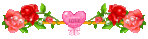 [464x122] [464x122] [680x440] [680x440] [680x440] [680x440]На сайте все на русском языке и делается очень быстро. Заходим на сайт, и определяемся что мы будем делать, коллаж на своей картинке, или на готовом шаблоне. Я выбираю готовый шаблон. Вот так выглядит сайт. Жмем на эти кнопки для выбора шаблона.  [680x385] [680x385]Нажав кнопку нам открылись темы, из них выбираем понравившийся шаблон. И щелкаем по нему.  [589x544] [589x544]Шаблон открылся. Теперь щелкаем по значку фотоаппарата и выбираем фото. Можно абсолютно любое, так как потом можно вырезать любой нужный фрагмент.  [576x447] [576x447]Фото можно вставить как с компа, так и с вебкамеры. Я выбираю с компа.  [559x276] [559x276]Фото загрузилось поверх основного фона. Взяв за уголки, его можно увеличить или уменьшить. И жмем кнопку (внизу) ВЫРЕЗАТЬ. Чтоб вырезать ту часть, что мы хотим видеть на фото.  [685x493] [685x493]Появившейся кистью я засиниваю (аккуратно) ту часть фото, которую хочу видеть на коллаже. Кисть можно убавить и прибавить. Можно отменить последнее действие, или очистить все, если закрасили неаккуратно. И закрасить вновь. Когда все устроит жмем ОК.  [735x607] [735x607]И фото уже обрезанное появляется на коллаже. Вы его можете перетащить на любое место, убавить, прибавить, повернуть. И добавить еще фото, точно таким же образом нажав на фотоаппарат и затем вырезав его. Все зависит от вашей фантазии.  [577x469] [577x469]Выбор шаблонов можно закрыть что б не мешал. Коллаж можно подписать.  [680x483] [680x483]Можно так же добавить различные предметы, эффекты. И так же их увеличить, уменьшить и повернуть.  [686x511] [686x511]Когда вас в коллаже все устроит, жмите на дискеточку вверху что бы СОХРАНИТЬ  [683x406] [683x406]Когда фото откроется, сохраните его в комп через правую кнопку мыши. Встаньте на нее мышкой, нажмите правую кнопку мыши и выберите СОХРАНИТЬ КАК,  [612x452] [612x452]Вот что у нас получилось.  [680x440] [680x440]Вы можете загрузить свою картинку или фото и делать на нем свой коллаж. Делается все точно так же. Можно легко создать свою открытку со своим фото, или фото друга и подарить на память.. Вообщем на сайте есть все для вашего творчества и фантазии. Удачи. и пусть все у вас получится! Этот замечательный САЙТ НАХОДИТСЯ ЗДЕСЬ 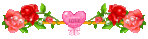 [464x122] [464x122] |
Серия сообщений "уроки фотошопа":
Часть 1 - «Урок по программе Photo Flash Maker Professional»
Часть 2 - Анимация инструментом "осветлитель".
...
Часть 19 - Убрать лишний фрагмент на фото - онлайн
Часть 20 -
Это цитата сообщения ЧАС50 Оригинальное сообщение
Скорость загрузки Windows
Скорость загрузки Windows
Пока загружается операционная система вы не успеваете даже выпить чашечку кофе?
Считайте,
вам повезло. По интернету ходит история о пользователе, который утром
включал компьютер, затем умывался, одевался, завтракал и подходил к
компьютеру как раз к моменту полной загрузки операционной системы. Может
анекдот, а может и нет. В этом сообществе как-то упоминалось о том, что
Windows загружается почти полчаса.
Но если даже те несколько минут,
пока загружается операционная система, кажутся вам слишком долгим
временем, его можно попробовать сократить.
Для того, чтобы убедиться в
эффективности предпринятых действий по ускорению загрузки и в их
необходимости, начнём с точного определения времени загрузки
операционной системы.
Мы не рассматриваем загрузку BIOS, потому
что он не является составляющей Windows и на скорость его работы мы вряд
ли сможем как-то повлиять. Инструменты измерения регистрируют только
время, прошедшее с инициализации первого файла Windows до полной
загрузки всех служб и автоматически загружаемых программ.
Измеряем время загрузки Windows
Windows 7 и Windows Vista отслеживают каждую загрузку системы и записывают отчет. Чтобы увидеть его, откройте
Пуск – Поиск — Журнал событий и перейдите в раздел Журналы приложений и служб – Microsoft – Windows – Diagnostics-Performance.
Отчет о загрузке системы легко найти по коду события 100.
Прокрутив
журнал до самого начала вы сможете найти время самой первой загрузки
Windows после установки. А пролистав его дальше сможете определить как
менялось время загрузки со временем и каким оно является сейчас.
Согласно документации Microsoft, для старта Windows XP требуется 30 с.
Про
Windows 7 таких данных не нашла, но с учётом того, что при времени
загрузки в 32 секунды в Журнале событий выводится предупреждение,
вероятно, для загрузки Windows 7 разработчики отводят те же 30 секунд.
Если
общая длительность загрузки составляет больше 90 секунд в журнале
событий выводится сообщение об ошибке, критический уровень определяется
при общей длительности загрузки более двух минут.
В сообщениях с
кодами 101-109 предоставляется информация о событиях, замедляющих
загрузку больше чем на 0,1 с, а событие с кодом 200 позволяет определить
продолжительность завершения работы.
Определить время загрузки Windows XP поможет майкрософтовская утилита BootVis-Tool, не требующая инсталляции (размер 329 кБ).
Как пользоваться этой утилитой нашла в Интернете, сама не проверяла.
Чтобы
приступить к мониторингу загрузки операционной системы, необходимо
запустить программу Bootvis, в меню Trace выбрать пункт Next Boot (или
"Next Boot + Driver Delays" для более углублённой оценки всех этапов
загрузки) и после нажатия клавиши OK дождаться автоматической
перезагрузки Windows XP.
После
рестарта операционной системы утилита Bootvis самостоятельно
запустится, проанализирует сгенерированный лог-файл и отобразит
подробнейшую информацию, с точностью до сотых долей секунд расписывающую
каждый этап загрузки Windows XP.
Посмотрев
и оценив полученные результаты, можно задуматься о том, нужно ли
оптимизировать время загрузки и насколько кардинальные меры для этого
потребуются.
Если время загрузки превышено не сильно, очевидным
ответом будет настройка, если же ваша Windows грузится во много раз
дольше положенного, возможно, систему будет проще переустановить.
В любом случае не будем рассматривать такие экстремальные небезопасные и отчасти сомнительные меры как редактирование реестра или радикальное изменение настроек вплоть до отключения логотипа Microsoft и экрана входа в систему.
Остановимся на том, что доступно рядовому пользователю и принесёт максимальную пользу при минимальных усилиях.
Ускорение загрузки Windows
1. Оптимизация Автозагрузки.
Чем
меньше программ загружается совместно с операционной системой, тем
быстрее происходит её загрузка. В том случае, о котором я вспоминала в
начале поста, когда Windows загружалась чуть ли не полчаса, список
автозагрузки растянулся на три скрина (!!!)
В Автозагрузке должны
быть те программы, которые вам нужны и которые должны запускаться
вместе с системой. Одной из таких программ является антивирус. Перечень
остальных вы должны определить самостоятельно исходя из собственных
потребностей и предпочтений.
На скорость загрузки системы влияет не
только количество программ в автозагрузке, но и то, насколько они
"тяжелые", сколько времени необходимо для загрузки каждой из них.
Для
контроля Автозагрузки можно использовать различные утилиты: от
встроенной в Windows msconfig до созданной Марком Русиновичем Autoruns (521 кБ).
Я
для этого обычно использую Ccleaner. Она всегда под рукой, удобная и
позволяет легко выключать или удалять программы из Автозагрузки без
перезагрузки компьютера, в отличии от msconfig.
Список Автозагрузки у меня на данный момент выглядит
Это цитата сообщения Margarete70 Оригинальное сообщение
Gimp:делаем водное отражение
Делаем водное отражение.
 [показать]
[показать] [показать]
[показать]В этом уроке понадобится набор плагинов MathMap, который можно скачать с оффсайта
Как установить смотрим здесь
Читать далее
много уроков по Gimp смотритездесь
Это цитата сообщения MISTER_MIGELL Оригинальное сообщение
Балу, Лео и Шерхан!:)
Их зовут Балу, Лео и, естественно, Шерхан. Закадычная межвидовая дружба между тремя смертоносными хищниками стартовала, когда всем из них было по два месяца отроду. Раньше они жили у наркобаронов, как символ власти и социального статуса. Затем, во время полицейского рейда, их конфисковали и поместили в зоопарк. Прошло восемь лет, дружное трио весело живет в приюте для животных города Локуст Грув (США, штат Джорджия) и ведет себя, словно родные братья. Едят, играют и спят вместе, в общем домике. Балу сегодня весит 450 кг, Шерхан и Лео — по 160 кг.
Бодрости и оптимизма,друзья!:)
![]()

